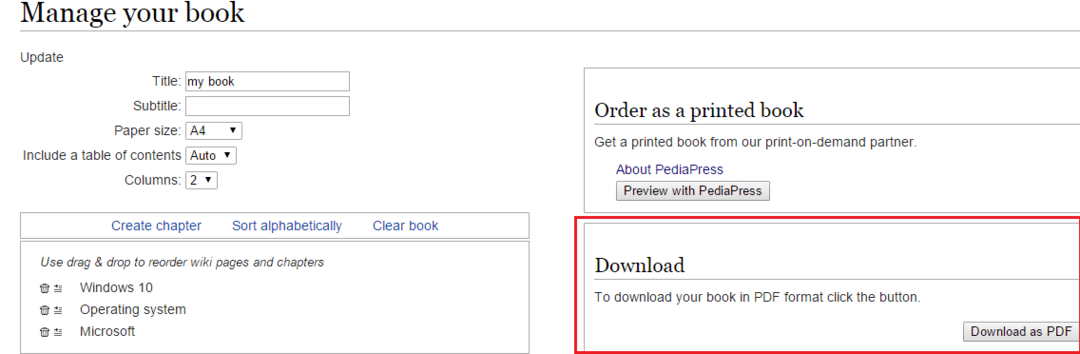A wiki hawaii nyelven azt jelenti, hogy „gyors”, és ez a tömeg a felhasználók által szerkesztett, gyorsan szerkesztett enciklopédia a világ legnagyobb tudásforrása. Bármi átkozott dologra rákeres a google-n, 70% az esély, hogy a wikipédia egyik oldalára kerül. Használjuk mindennap, akár tetszés szerint, akár a google segítségével. A Wikipedia valóban demokratikus tudássáv az interneten. Itt, ebben a cikkben megtudhatja, melyek azok a legcsodálatosabb titkos wikipédia-tippek és trükkök, amelyeket valószínűleg még nem ismer.
A Wikipedia Nearby segítségével találhat valamit arról a helyről, amelyet éppen meglátogatott, vagy nemrégiben költözött át
Ezzel a trükkel többet tudhat meg arról a helyről, amelyet éppen látogat. Látogassa meg ezt az URL-t - https://en.wikipedia.org/wiki/Special: Közeli cikkeket találni az aktuális hely körül. Eleinte arra kéri Önt, hogy engedélyezze a wiki számára az Ön tartózkodási helyét. Csak erősítse meg. Most böngésszen át a hely körüli legfontosabb tények, helyek vagy fontos információk között.
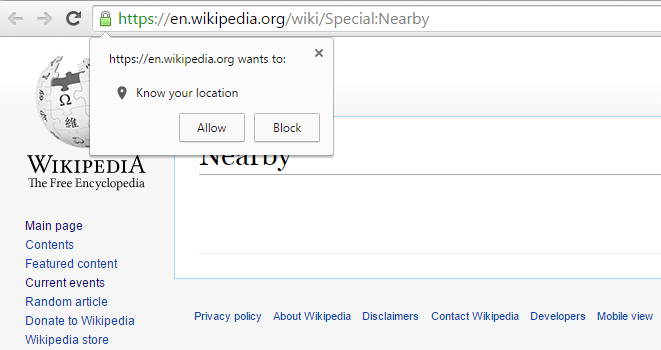
Használja az egyszerű wikipédiát a wikipédia cikkek egyszerűbb változatához
Ez a wiki trükk egyszerűbbé teszi a wikipédia böngészését, csak egy apró URL-feltöréssel. Nem csak Ön bosszantja a wikipédián bemutatott, túl bonyolult zsargonnal töltött információkat. Ha a cikk egyszerűbb változatát szeretné használni, látogasson el ide: http://simple.wikipedia.org
Egy cikk böngészése során is csak kicserélheti en val vel egyszerű. Kapsz egy nagyon világos és könnyen érthető cikket.

A wikipédián ellenőrizheti a két cikk közötti különbséget.
Wikipédia cikk a wikipédiáról és Wikipédia cikk az egyszerű wikipédiáról
Töltse le a cikket pdf-ként a későbbi olvasáshoz
Csak kattintson a gombra letölthető pdf formátumban linkre kattintva megkapja a cikk pdf változatát rendezett módon. Könnyedén elolvashatja ezt a letöltött könyvet Kindle vagy mobil eszközén. Tehát, ha csak később akarja elolvasni a cikket, még offline állapotban is, töltse le ezeket a cikkeket pdf-ként, és mentse el a készülékére.
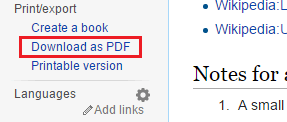
Töltse le a teljes wikipédiát, és tartsa a számítógépén offline használat céljából
Igen, lehetséges. A teljes wikipédiát letöltheti a számítógépére, és internet hiányában is használhatja. A fájl mérete körülbelül 10 GB.
Csak keresse fel ezt a linket a teljes weboldal letöltéséhez: http://www.kiwix.org/wiki/Main_Page
Itt letöltheti a Wiktionary, a Wikiquote és más wiki projekt weboldalakat is.
Használja a wikipédiát az eseményekkel kapcsolatos ismeretek bővítéséhez
Az adott hónap eseményeinek megtekintéséhez kereshet egy adott hónapot a wikipédiában.

Alternatív megoldásként böngészhet A Wikipédia aktuális eseményei az aktuális események böngészéséhez.
Olvassa el a Véletlenszerű wikipédia cikket
Csak látogassa meg ezt a linket https://en.wikipedia.org/wiki/Special: Véletlen véletlenszerű cikket olvasni a Wikipédiából.
Beállíthatja a böngészője kezdőlapaként is, hogy a böngésző minden egyes megnyitásakor véletlenszerű cikkeket olvasson a wikipédiából.
Használja a Wikipédiát fordítási eszközként
Ha jól tudom, ez az egyik leghasznosabb wikipédia-trükk. Ha nehezen találja meg egy szó fordítását egy nyelven. Csak keresse meg a kifejezést a wikipédián, majd válassza ki a nyelvet a bal oldalsávon, hogy ismerje a fordítást.
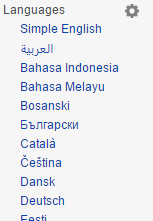
Hozzon létre egy könyvet a wikipédiából, amely fontos cikkeket ötvöz
Könnyedén létrehozhat egy könyvet a wikipédiából klassz indexoldalakkal és strukturált tartalommal. Ehhez kövesse ezeket az egyszerű lépéseket.
1. lépés # Először kattintson a gombra könyv létrehozása link a bal oldalsávon.
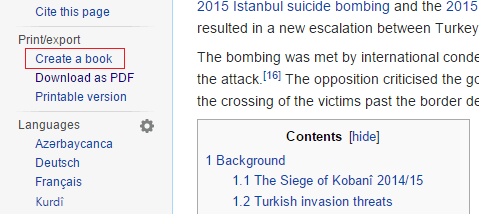
2. lépés# Most a következő oldalon Kattintson a gombra kezdő könyvalkotó Gomb.
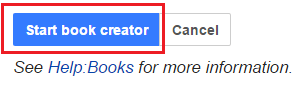
Kattintson a cikkre, ahol korábban voltál. De várjon, a cikk tetején látható egy Könyvalkotó menü, amint az az alábbi képen látható.
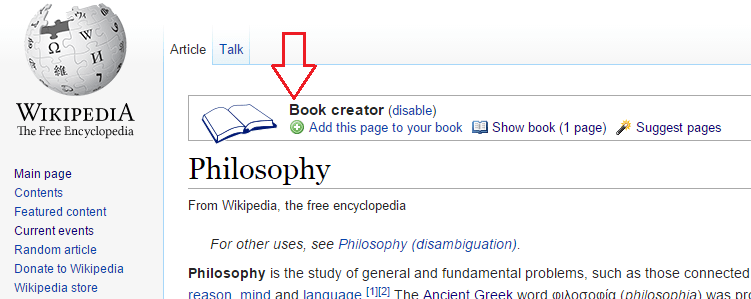
3. lépés # Most, ha hozzá szeretné adni ezt a cikket a könyvéhez, kattintson a gombra adja hozzá ezt az oldalt könyvéhez. Ha nem, látogasson el bármely más cikkre, amelyet hozzá szeretne adni a könyvéhez. Ez a Könyvalkotó menü mindig ott lesz a tetején, hogy lehetővé tegye az oldal hozzáadását a könyvhöz. Kattintson a javasolt oldalakra is. Erre kattintva a kapcsolódó cikkkészlet listaként jelenik meg, így ha akarja, hozzáadhatja őket a könyvéhez.
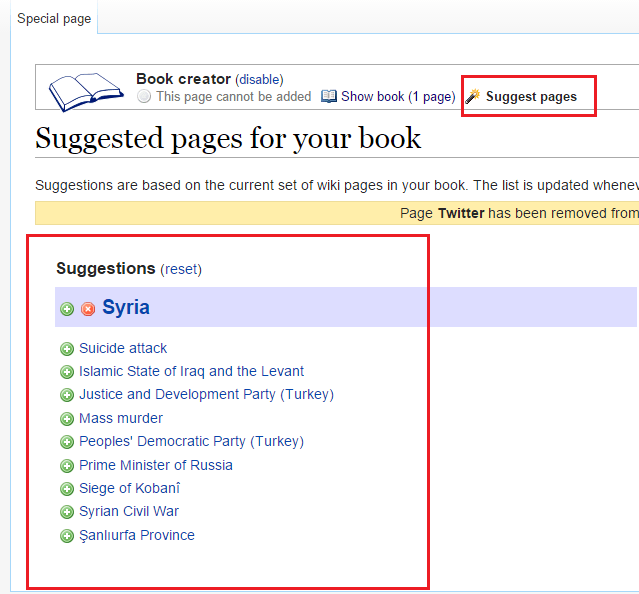
4. lépés # Ha elkészült, kattintson a Könyv megjelenítése gombra a könyv véglegesítéséhez.